LINE Planetクイックスタート:音声・ビデオ通話をより簡単に開始する
Hello, World.
プログラミングの初心者には、通常、最初の練習として「Hello, World」と画面に表示することをガイドします。これにより正常に動作する最初のプログラムを作成する経験をします。
音声・ビデオ通話機能の場合はどうでしょうか?こちらにはまだ「Hello, World」のような象徴的なフレーズがないので、ご自由に何を言っても構いません。ただ、何を言うか考える前に、まず音声・ビデオ通話の機能が動作するコードを作成する必要があります。ここで最初の難関にぶつかりがちです。
私たちが日常的に使用する音声・ビデオ通話機能は、リアルタイムで動作するという特性のため、技術的に非常に複雑です。そのため、画面に「Hello, World」と表示するよりも少し多く、複雑なコードが必要になり、ユーザーは音声・ビデオ通話機能をサービスに統合する際にさまざまな困難を経験することがあります。
そこで私たちは、ユーザーが簡単かつ迅速にLINE Planetの機能を体験し、理解できるように、クイックスタートを提供することにしました。ITの知識が少ないユーザーでもクイックスタートを利用して、プロダクトの開発過程で直接機能を触ってみることができるように、アクセシビリティを高めようとしました。この記事では、その過程で経験した内容を共有したいと思います。
クイックスタート提供の目標
クイックスタートは、ユーザーがLINE Planetの音声・ビデオ通話機能を活用し、初めての通話を成功させることを主な目標としています。ユーザーが途中で離脱しないようにわかりやすくガイドし、開始から成功までの時間を短縮することを中心課題としました。
提供機能
ユーザーがクイックスタートで体験できる機能は以下のとおりです。
- グループ音声通話の開始/参加/退出
- グループ音声通話の参加者数の表示
- スピーカー出力の選択(Androidのみ)
対象読者
音声・ビデオ通話機能に関心があり、一定のIT知識がある方を対象読者としています。クイックスタートは、新しい機能を素早く体験するのに役立つコンテンツで、これまでは、新しい機能の適用可能性を検討するために使う開発者が主な読者でした。しかし、生成AIの登場によって技術へのアクセス障壁が低くなっていることを踏まえ、開発者だけでなく、一定のIT知識がある人なら、音声・ビデオ通話機能を体験できるコンテンツを提供しようとしました。
クイックスタートコンテンツの改善
各プラットフォームの開発者がクイックスタートのドラフトを作成すると、エンジニアリングを専攻していないプロダクトマネージャーである私がドラフトに従って段階的に検証を行いました。また、検証しながら改善が必要な項目を見つけ出し、フィードバックを伝え、改善案を議論しました。その過程で改善された項目を紹介します。
スクリーンショットの積極的な活用
ITの知識が少なくても、一歩ずつ進めれば実行できるようにするという考えでドキュメントに取り組みました。しかし、説明に従って進めていくうちに、果たして今、自分がきちんと従っているのかという疑問が湧いてきました。このような読者の不安を解消し、よりスムーズにコンテンツに従うことができるように改善策について議論を行いました。
一般に、人はテキスト情報よりも画像情報を早く処理することが知られています。そのため、スクリーンショットを多く含めることで読者がより理解しやすくなると判断し、スクリーンショットを利用してユーザーが各ステップの進行プロセスを直感的に確認し、より確信を持って進められるようにサポートしたいと思いました。
ただ、スクリーンショットを使用すると、ドキュメントの最新化管理が困難になりうるというデメリットも指摘されました。例えば、クイックスタートで使用する開発ツールのUIが変更された場合、それに合わせてスクリーンショットを最新化しないと、逆にユーザーの混乱を招く可能性があるということです。
結論として、私たちはそのデメリットより、画像を積極的に活用することで読者が機能を理解するのに役立つメリットのほうが大きいと判断し、現在、下記のようにできるだけ多くの情報をスクリーンショットで提供しています。前述したドキュメントの最新化に関する課題は、今後改善すべき課題として管理する予定です。
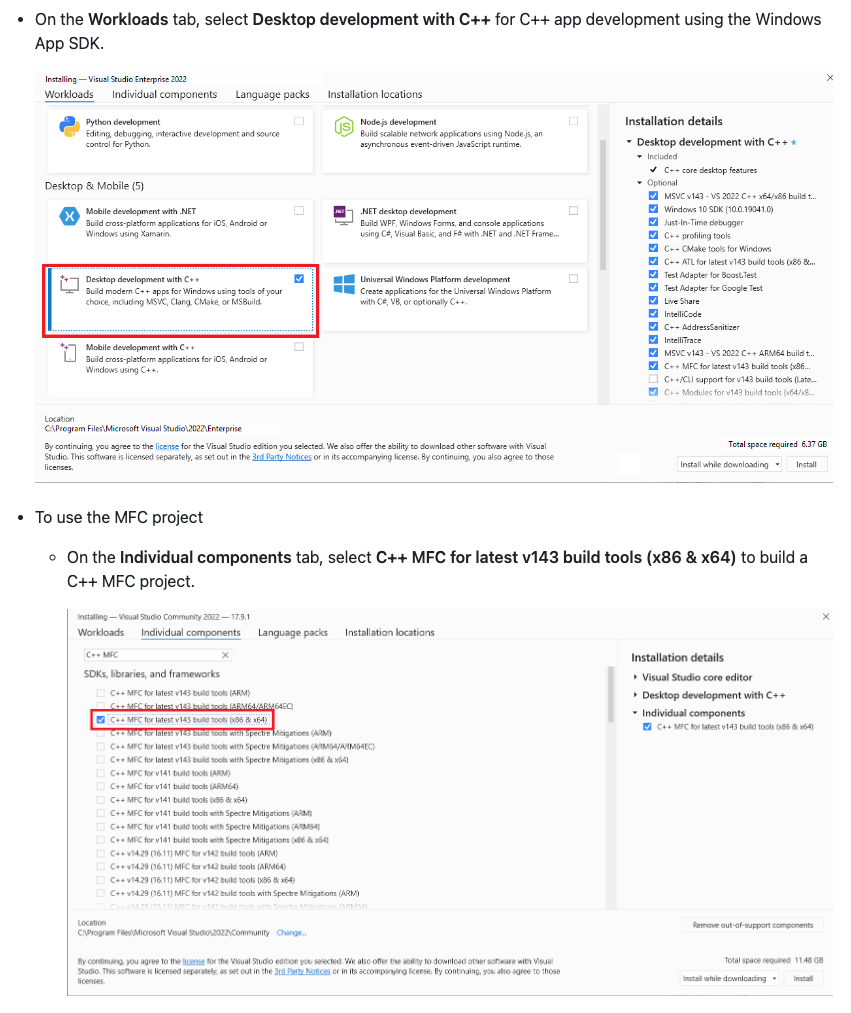
可能な限り多くの情報を盛り込む
クイックスタートに従っている間に問題が発生し、必要な情報がドキュメントに記載されていない場合、インターネットで検索する必要があります。検索のために複数のウィンドウを実行してそれを切り替えながら情報を探すのは、マルチタスク(multitasking)をすることになり、それは集中力を乱してしまうため、作業効率を低下させる可能性があります。また、ユーザーがモニターを1台しか使用できない場合や、 高いセキュリティレベルを維持するためにインターネットアクセスが制限された環境で作業している場合、状況はさらに悪化します。
このような状況を最小限に抑えるために、クイックスタートにできるだけ多くの情報を盛り込むことを決定し、ほとんどの問題をクイックスタートのドキュメント内で解決できるように本文とトラブルシューティングセクションを強化しました。
例えば、Androidプラットフォーム向けのクイックスタートではAndroid Studioを使う必要があります。私の場合、以前インストールした古いバージョンのAndroid Studioを使用したら、実行時に問題が発生しました。
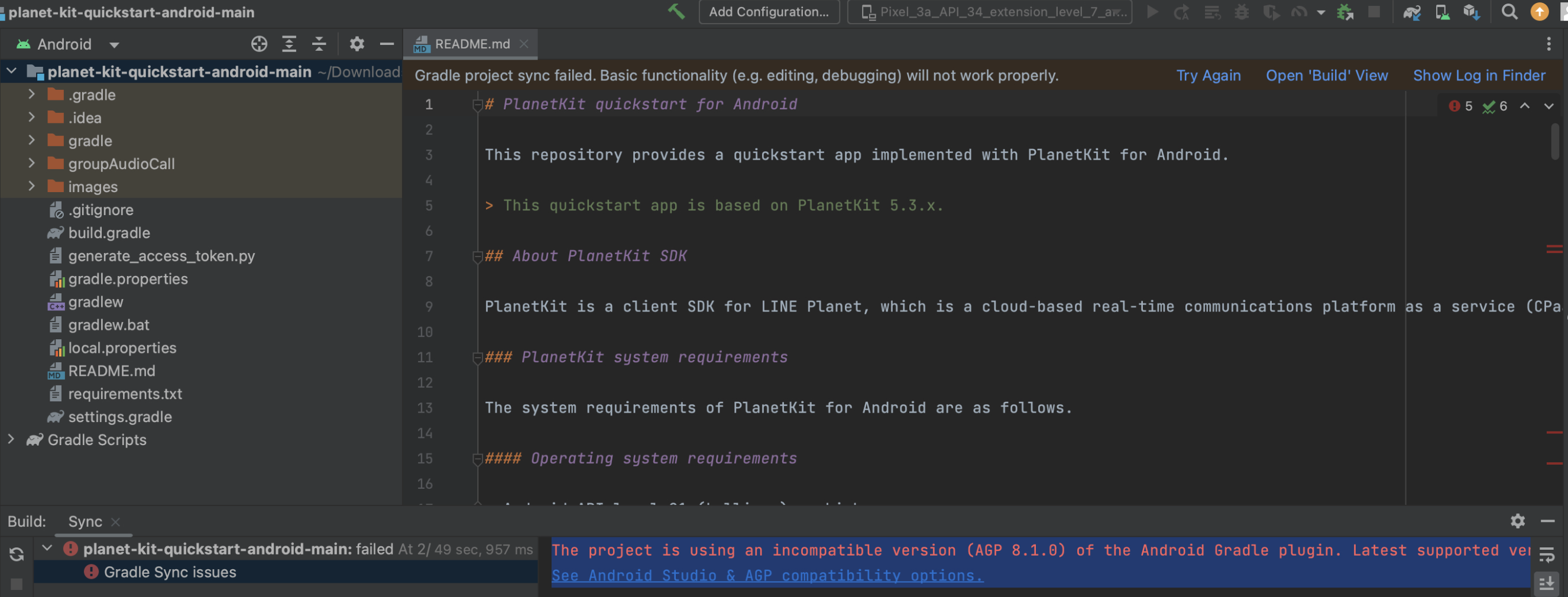

それで、Android Studioの最小バージョンはHedgehogであると案内する内容を追加しました。また、トラブルシューティングセクションにその問題に関する内容を追加し、同じ問題を経験するユーザーがドキュメントを離れることなく状況を解決できるようにしました。
その他にも、実行過程で得たさまざまな経験を踏まえてドキュメントを補完し、ITの知識が少ないユーザーでも正常に機能を経験できるようにしました。
ドキュメントの流れの改善
LINE Planetのトークンはセキュリティのために有効期限が短く設定されていますが、ドラフトではトークンを生成してからプロジェクトを開始するように案内していました。
IT知識のレベルの差に関わらず、新しい機能を使うことは誰にとっても慣れない経験だと思います。私の場合も、トークンを生成してからプロジェクトの最初の設定を完了するまでにかなりの時間がかかりましたが、その間にトークンの有効期限が切れてしまい、再度プロジェクトを設定しなければならない状況になりました。
この経験を共有すると、開発者も改善が必要だということに共感し、それを改善するため、プロジェクトを設定した後にトークンを発行するように順序を変更しました。
改善前の流れ:
- プロジェクトのダウンロード
- アクセストークンの生成
- IDEでプロジェクトを開く
- コードにユーザーIDとアクセストークンを適用
改善後の流れ:
- プロジェクトのダウンロード
- IDEでプロジェクトを開く
- アクセストークンの生成
- コードにユーザーIDとアクセストークンを適用
おわりに
ユーザーが素早く機能を体験し、理解できるようにサポートするクイックスタートを提供するプロジェクトを進めましたが、対象読者の範囲を開発者からもっと広げ、ITの知識が少ない人でも活用できるコンテンツにする過程で多くの教訓を得ました。
読者層を拡大し、顧客の多様なIT知識レベルや環境などを考慮してテストを行う必要がありました。そのため、初めて機能を導入するユーザーがうまく機能を体験できるようにするにはどのようにすればいいかを深く考え、その結果をクイックスタートに反映させることができました。
多くの方がLINE Planetのクイックスタートを利用し、初めての通話に成功する体験をしていただければと思います。今後、クイックスタートを通じ、より多様な機能を簡単かつ迅速に体験できるようにコンテンツを拡張していく予定です。今後ともご期待ください。長文でしたが、最後まで読んでいただきありがとうございました。